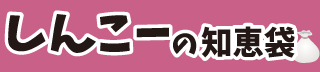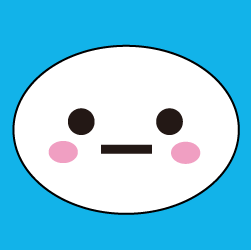Macを買ってからAdobeのソフトのインストールも無事完了。
次はフォントのインストールをやってみます。
そもそもWindows用のフォントがそのまま使えるのかという疑問をググってみたところ、
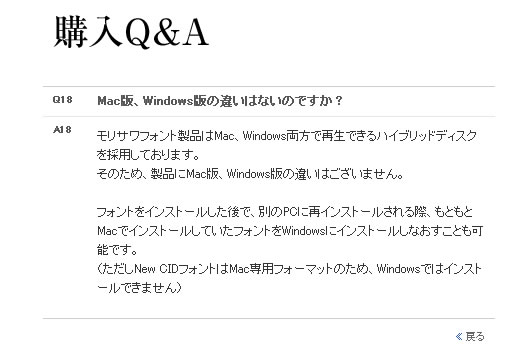
モリサワフォントに関してはそのままMacでも使えるらしい。
というわけでインストールしてみようと思いましたが、Windowsのようにフォントフォルダがどこにあるのか分からなかったので、再度Google先生にご相談。
すると、
フォントをダブルクリックすると自動的にFont Bookというソフトが立ち上がりインストールされることが判明。
なんかあっけないほどに簡単でした。
ただそれに付随していろいろと分かったことがあるのでご紹介したいと思います。
Macには「フォント」に関係するフォルダが3つ存在する
- システム/ライブラリ/Fonts
- ライブラリ/Fonts
- ユーザ/ライブラリ/Fonts
システム/ライブラリ/Fonts
Macintosh HD内、「システム」の「ライブラリ」にあるフォントフォルダ。
ここはMacのシステム自体が使用するフォントが収められています。
システムが使用するフォントなので、ここのファイルをイジることは厳禁です。
ファイル内のフォントを削除、あるいは追加したりすることはやめておきましょう。
ライブラリ/Fonts
Macintosh HD直下の「ライブラリ」にあるフォントフォルダ。
こちらにはMacを利用する上での全てのユーザが利用できるフォントが収納されます。
何か特別な理由がなければ、追加するフォントはここに格納すれば良いかと思います。
ユーザ/ライブラリ/Fonts
HDから「ユーザ」→「ライブラリ」と辿ったところにあるフォントフォルダ。
ここはインストールしたユーザのみが利用できるフォントが収まります。
インストール用のデフォルトアプリである「Font Book」を利用した際、フォントがインストールされる場所にもなります。
複数のユーザアカウントで同じMacを利用している場合など、必要に応じてこのフォルダを利用しましょう。
フォントのインストール方法
Macにフォントをインストールする場合は、デフォルトアプリの「Font Book」を使うのがカンタンです。
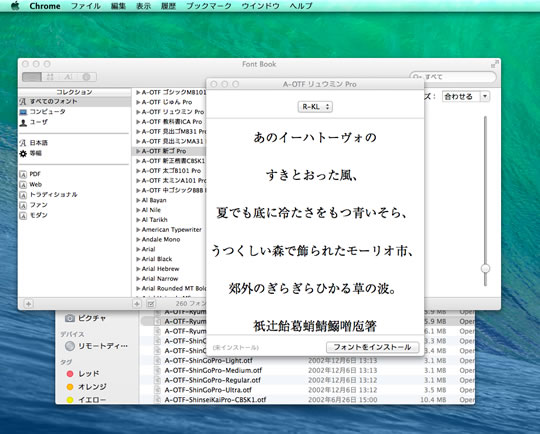
フォントをダブルクリックするだけで自動的にFont Bookが立ち上がり、インストールが始まります。
※フォントを右クリックor編集メニューからフォントの削除をすることも可能なのでフォントの一元管理が簡単です。
また、各フォントを選択するとプレビューウィンドウが展開するのでデザインの参考にもなります。
ちなみに和文フォントを選択した時に表示される下記の文章は、宮沢賢治の「ポラーノの広場」の一節らしいです。

出典
http://ozpa-h4.com/2013/01/11/mac-os-font/